Cum să dezinstalați Netflix pe LG Smart TV
Publicat: 2023-01-14
Netflix este un serviciu de streaming online popular cu milioane de abonați pe tot globul. În ultimii ani, Netflix a devenit din ce în ce mai popular printre oameni, iar baza sa de utilizatori a crescut. Având în vedere schimbarea experienței de vizionare a clienților, s-au schimbat și modurile tradiționale de a viziona televizorul. Mulți producători majori de televizoare au început să includă capabilități de streaming în televizoarele lor inteligente. LG are și o linie de televizoare inteligente de talie mondială, care sunt echipate cu unele dintre cele mai avansate funcții și oferă utilizatorilor o experiență uimitoare de vizionare a televizorului. Utilizatorii pot nu numai să vizioneze canalele lor preferate prin cablu și canalele TV locale, dar pot, de asemenea, să transmită în flux aplicațiile de streaming preferate pentru a viziona emisiuni și filme. În acest ghid, vom discuta despre cum să instalați Netflix pe LG TV și cum să îl resetați dacă aveți probleme. Utilizatorii nu pot instala doar aplicații pe televizoarele lor inteligente, dar le pot și actualiza și dezinstala. Mai târziu, vom discuta pașii pentru cum să dezinstalați Netflix pe LG Smart TV. Prin urmare, citiți în continuare pentru a afla cum puteți instala și transmite Netflix pe televizorul inteligent LG.

Cuprins
- Cum să dezinstalați Netflix pe LG Smart TV
- Pot transmite Netflix pe LG Smart TV?
- Cum se instalează Netflix pe LG TV
- Cum se actualizează Netflix pe LG Smart TV
- Pași pentru a dezinstala Netflix pe LG Smart TV
- Cum să resetați Netflix pe LG Smart TV
Cum să dezinstalați Netflix pe LG Smart TV
Aici, am arătat în detaliu cum să dezinstalați Netflix pe LG Smart TV.
Pot transmite Netflix pe LG Smart TV?
Televizoarele inteligente LG sunt unele dintre cele mai bune televizoare inteligente de pe piață. LG este cunoscut pentru instrumentele, gadgeturile și dispozitivele sale electronice de clasă mondială. De ani de zile, LG este unul dintre cei mai importanți producători de televizoare inteligente din lume. De-a lungul anilor, LG a devenit un nume de încredere în întreaga lume. Televizoarele inteligente LG sunt echipate cu tehnologii și funcții noi. În era emisiunilor și filmelor streaming și OTT, diverși producători de televizoare inteligente și-au dezvoltat produsele în conformitate cu preferințele clienților. Televizoarele inteligente LG vă oferă și servicii avansate. Majoritatea televizoarelor inteligente LG vă permit să instalați diverse aplicații de streaming, cum ar fi Netflix, Hulu și Prime Video, pentru a transmite în flux emisiunile TV și filme preferate. Vă puteți bucura de aceste servicii de streaming pe videoclipuri de înaltă definiție. Multe televizoare inteligente le permit utilizatorilor să folosească funcții video la cerere. În acest ghid, vom discuta despre metode de instalare și cum să dezinstalați Netflix pe LG Smart TV și cum să actualizați Netflix pe LG Smart TV.
Cum se instalează Netflix pe LG TV
Instalarea aplicației Netflix pe LG Smart TV este ușoară și se poate face urmând câțiva pași simpli. Televizoarele inteligente LG vă permit să transmiteți streaming de înaltă definiție pe Netflix. Puteți viziona noi emisiuni, filme și documentare. Urmați pașii menționați mai jos pentru a instala Netflix pe LG Smart TV.
1. Apăsați butonul Acasă/Start de pe telecomandă pentru a deschide bara de lansare pe LG Smart TV.
2. Acum, localizați și selectați butonul Mai multe aplicații din colțul din dreapta jos al ecranului televizorului.
3. Acum, deschideți aplicația LG Content Store .
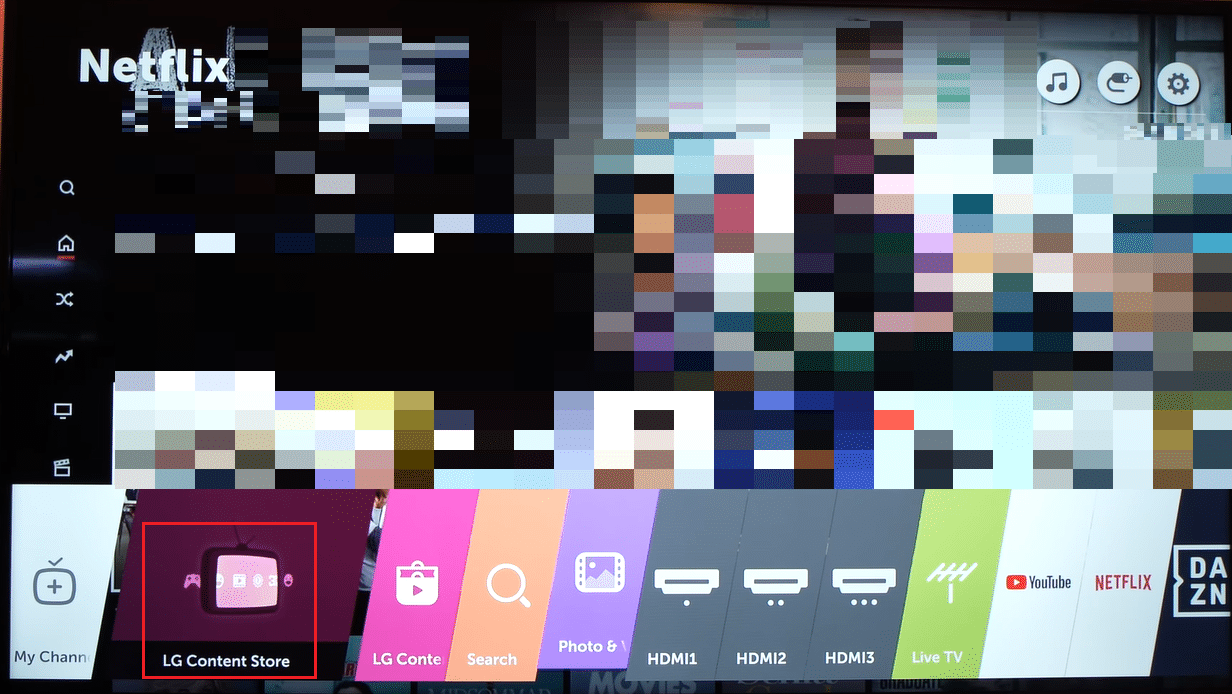
4. Aici, selectați Premium din partea dreaptă a ecranului televizorului.
5. În cele din urmă, căutați Netflix și apoi selectați Instalare .
Citește și: Cum se instalează HBO Max pe televizorul LG
Cum se actualizează Netflix pe LG Smart TV
Odată ce ați instalat Netflix sau orice altă aplicație pe LG Smart TV, uneori va trebui să actualizați aceste aplicații. Dacă o aplicație este lăsată învechită pe LG Smart TV, veți întâmpina diverse probleme cu televizorul dvs. Este posibil să aveți întreruperi în timpul streamingului Netflix sau aplicația Netflix se poate bloca atunci când încercați să o lansați pe televizorul inteligent. Prin urmare, este important să vă mențineți aplicațiile actualizate tot timpul pentru o experiență de streaming fluidă pe LG Smart TV. Dacă nu știți cum să actualizați Netflix pe LG Smart TV, puteți utiliza pașii menționați mai jos pentru a actualiza aplicația.
1. Deschideți ecranul de pornire pe LG Smart TV.
2. Accesați LG Content Store.
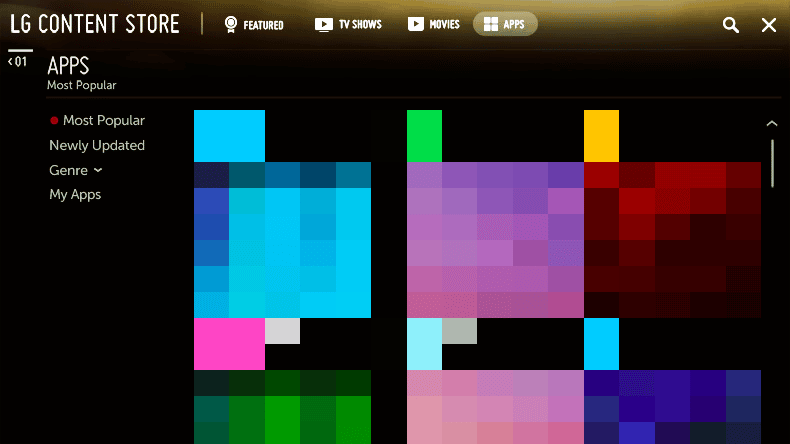

3. Acum, selectați Aplicații TV .
4. Acum, selectați Toate și apoi navigați la Aplicațiile mele .
5. Apoi, localizați aplicația Netflix .
6. Acum, instalați actualizările disponibile.
Pași pentru a dezinstala Netflix pe LG Smart TV
Acum că știm cum să instalăm Netflix pe LG TV, să discutăm acum cum să dezinstalăm Netflix pe LG Smart TV. Dacă întâmpinați probleme cu aplicația Netflix de pe LG Smart TV, puteți dezinstala aplicația pentru a evita probleme. În general, actualizarea unei aplicații poate rezolva diverse probleme. Citiți secțiunea anterioară pentru a afla cum să actualizați Netflix pe televizorul inteligent LG. De asemenea, puteți dezinstala Netflix atunci când nu mai aveți nevoie de aplicație. Dezinstalarea unei aplicații de pe LG Smart TV va elimina automat toate datele aplicației. Dezinstalarea unei aplicații de pe LG Smart TV este un proces simplu care necesită doar câțiva pași simpli. Puteți urma acești pași simpli pentru a dezinstala Netflix pe LG Smart TV.
1. Apăsați butonul Acasă/Start de pe telecomandă pentru a deschide bara de lansare.
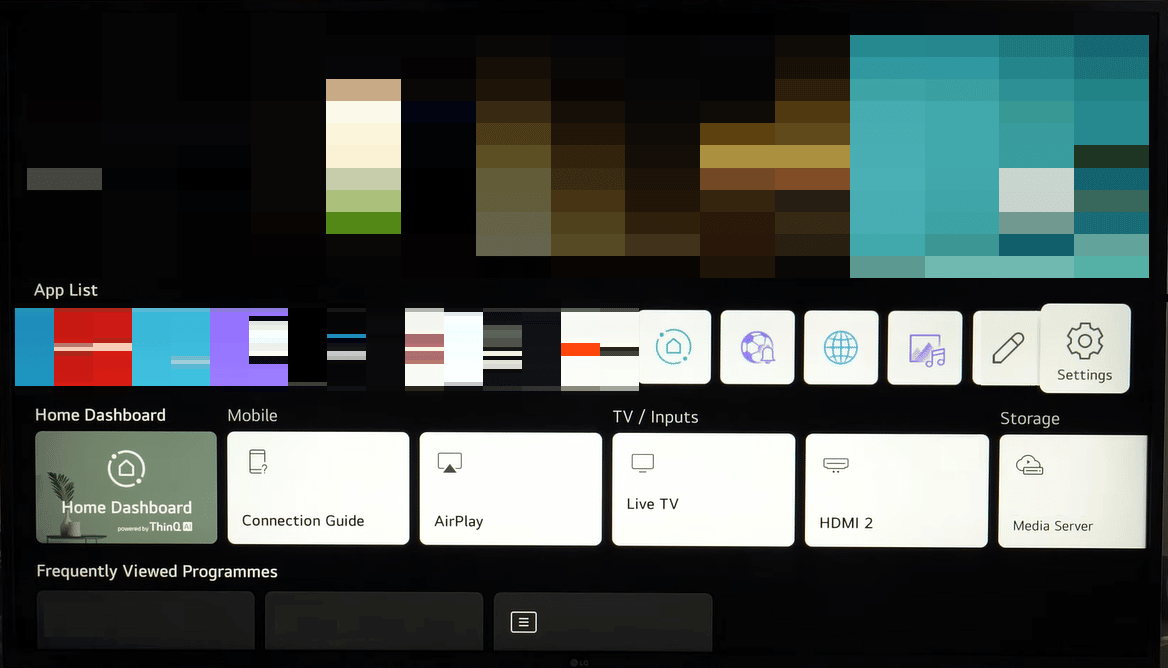
2. Acum, selectați opțiunea Mai multe aplicații din colțul din dreapta jos al ecranului televizorului.
3. Acum, derulați și localizați aplicația Netflix , apoi selectați săgeata în sus de deasupra acesteia.
4. Acum, selectați simbolul X/Skull .
5. În cele din urmă, selectați opțiunea Eliminare din caseta de dialog de confirmare.
Citiți și: Cum să remediați codul de eroare Netflix M7111-1101
Cum să resetați Netflix pe LG Smart TV
În secțiunile anterioare, am explicat cum să instalați Netflix pe LG TV și cum să dezinstalați Netflix pe LG Smart TV, dacă este necesar. Am discutat și despre cum să actualizăm Netflix pe televizorul inteligent LG. Acum să discutăm cum puteți reseta Netflix pe televizorul inteligent LG. Dacă întâmpinați probleme cu o aplicație de pe LG Smart TV, puteți încerca să remediați aceste probleme prin resetarea aplicațiilor de pe LG Smart TV. LG Smart TV vă permite să vă opriți aplicațiile pentru a remedia diverse probleme de bază ale aplicațiilor. Resetarea unei aplicații restabilește toate modificările aduse setărilor aplicației și puteți utiliza Netflix ca aplicație proaspăt instalată. Puteți urma acești pași simpli pentru a reseta în siguranță o aplicație de pe LG Smart TV.
1. Navigați la aplicația Netflix de pe LG Smart TV.
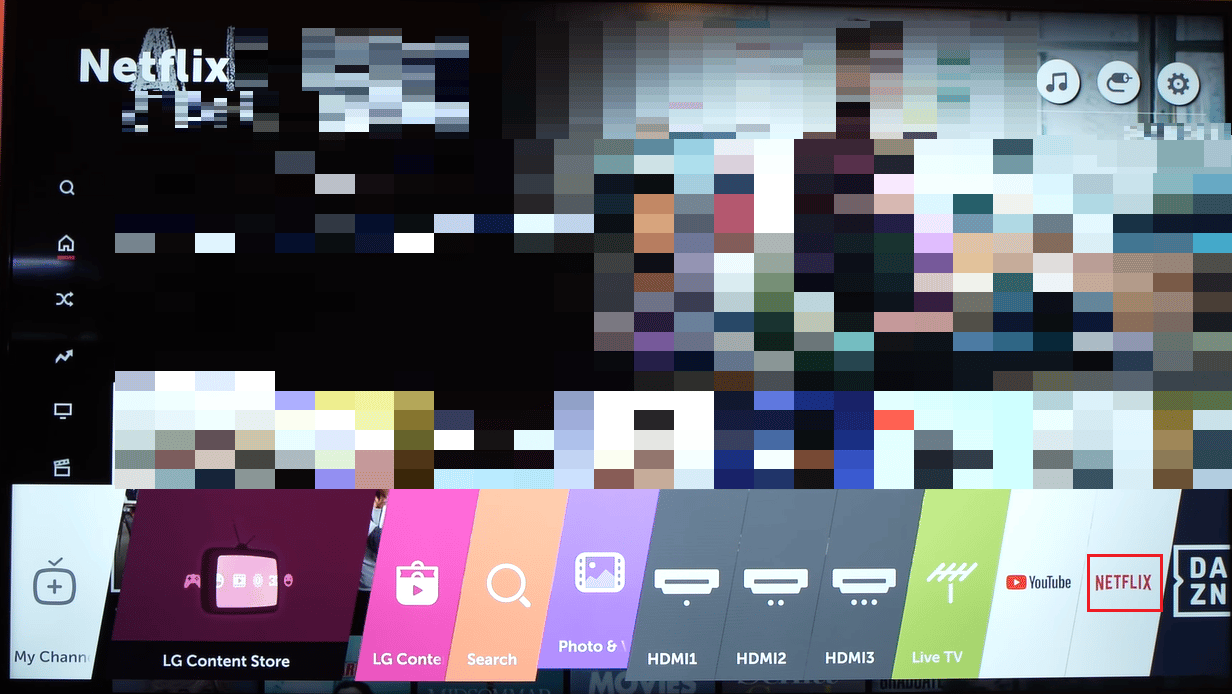
2. Acum, folosind tastele săgeți de pe telecomandă, apăsați-le în următoarea ordine.
Sus > Sus > Jos > Jos > Stânga > Dreapta > Stânga > Dreapta > Sus > Sus > Sus > Sus
3. Aici veți putea vedea următoarele opțiuni.
- Sign out
- Star Over
- Dezactivați
- Resetați
4. Selectați Resetare pentru a efectua o resetare pentru Netflix pe televizorul inteligent LG.
Citiți și: Remediați eroarea Netflix. Acest titlu nu este disponibil pentru vizionare instantanee
Întrebări frecvente (FAQs)
Î1. Pot instala Netflix pe televizorul meu LG?
Ans. Da, puteți instala Netflix pe televizorul inteligent LG pentru a transmite în flux emisiunile TV și filmele preferate.
Q2. Ce se întâmplă când dezinstalez Netflix de pe televizorul meu LG?
Ans. Când dezinstalați Netflix de pe LG Smart TV, toate datele aplicației sunt șterse de pe televizor și nu veți putea transmite Netflix.
Q3. Pot actualiza Netflix pe televizorul meu LG Smart?
Ans. Da, puteți actualiza Netflix pe televizorul inteligent LG. Trebuie doar să localizați Netflix în aplicații și să selectați opțiunea de actualizare.
Î4. Cum pot transmite Netflix pe televizorul meu LG Smart?
Ans. Pentru a reda emisiuni Netflix pe televizorul inteligent LG, va trebui să instalați aplicația Netflix pe televizorul inteligent.
Î5. Când ar trebui să dezinstalez Netflix de pe LG Smart TV?
Ans. Dacă întâmpinați o problemă cu aplicația Netflix sau dacă aplicația nu funcționează corect, puteți lua în considerare dezinstalarea acesteia de pe televizor. De asemenea, puteți dezinstala Netflix atunci când nu mai aveți nevoie de aplicație.
Recomandat:
- Care este diferența dintre OtterBox Symmetry și Commuter?
- Cum să vă dezabonați de la e-mailurile Experian
- Remediați Netflix care nu funcționează pe LG Smart TV
- 17 moduri de a remedia Netflix care nu funcționează pe Virgin Media
Sperăm că acest ghid v-a fost de ajutor și că ați reușit să vă dați seama cum să dezinstalați Netflix pe LG Smart TV . Spuneți-ne dacă puteți dezinstala Netflix de pe Smart TV. Dacă aveți sugestii sau întrebări pentru noi, vă rugăm să ne spuneți în secțiunea de comentarii.
